游戏介绍
keepassdx是一款专为Android设备设计的轻量级密码管理器,在为用户提供安全、便捷的密码管理解决方案。支持指纹、面部识别等生物识别技术,用户可以快速解锁应用,提高使用的便捷性和安全性。提供智能填表功能和专用键盘,帮助用户快速填写表单,同时防止键盘记录攻击,提升安全性。
软件教程
使用方法
使用KeePassDX进行密码管理的基本步骤如下:
第一步:下载与安装
1.下载KeePassDX应用。
2.安装完成后,打开应用。

第二步:创建或导入数据库
1.创建新数据库:
打开KeePassDX,选择创建新数据库。
输入数据库名称,选择保存位置。
设置主密码,这是解锁数据库的唯一密钥,务必妥善保管。
选择加密算法和加密强度,一般默认设置即可。
保存设置,完成数据库创建。

导入已有数据库:
如果你已经在PC上使用KeePass或其他兼容的KeePass应用创建了数据库,可以通过文件浏览器找到并导入到KeePassDX中。
确保知道数据库的主密码或密钥文件路径。
第三步:添加条目
1.在主界面,点击加号图标或“新建条目”按钮。
2.输入条目的标题、用户名、密码、URL和备注等信息。
3.如果需要,可以生成随机密码。
4.保存条目。
第四步:组织条目
1.使用分组来分类和组织你的条目。
2.可以创建子分组来进一步细分。
3.移动条目到相应的分组中。

第五步:自动填充
1.当你访问需要登录的网站或应用时,KeePassDX会自动检测并提出填充建议。
2.点击填充建议或手动选择条目进行填充。
第六步:备份数据库
1.定期备份你的KeePassDX数据库,以防数据丢失。
2.可以选择将数据库同步到云服务,如Dropbox或Google Drive,以实现跨设备访问。
第七步:安全使用
1.不要在公共或共享设备上保存KeePassDX的解锁状态。
2.定期更改主密码,增加安全性。
3.更新KeePassDX到最新版本,以获得最新的安全补丁和功能。
第八步:使用生物识别解锁
1.如果你的设备支持指纹识别或面部识别,可以在KeePassDX设置中开启生物识别解锁。
2.这样可以快速解锁数据库,同时保持安全性。
第九步:同步与跨设备使用
1.使用云服务或KeePassDX的WebDAV功能,可以实现在多个设备之间同步数据库。
2.确保在所有设备上使用相同的主密码和同步策略。
以上就是使用KeePassDX的基本步骤,你可以根据自己的需要调整和优化使用流程。记得定期检查和更新数据库,以保持信息的最新状态。
常见问题
keepassdx和官方版区别
更新时间:2025/2/11
keepass不仅开源免费,也是目前最优秀的密码管理方案之一。
KeePassDX好看,有多种主题和图标可选。缺点是只能打开或创建本地数据库,不能同步。每次都要选择数据库的位置。
KeePass官方版功能强大,可多种方式同步,可通过缓存来保护数据库文件不受损。但界面老旧,不好看。
软件功能
-指纹快速解锁
-材料设计主题
-自动填充和集成
-密码输入键盘
-设置精确管理
-开源无广告
-创建数据库文件/条目和组
-Twofish的 --ChaCha20 -Argon2算法名.kdb和.kdbx文件(版本1至4)与AES支持
-与广大的替代方案兼容(KeePass的,KeePassX,KeePass的XC …)
-允许领域和URI / URL打开的快速复制
更新日志
更新时间:2025/2/11
-新信息对话框
-新的最新数据库视图
-Magikeyboard的自定义字段- Magikeyboard的
应用信息
- 厂商:暂无
- 备案号:暂无
- 包名:com.kunzisoft.keepass.free
- 版本:4.0.8
- MD5值:15ED6E46260F98A754E98929BC1EA11D
-

奶奶(汉化)
140.62MB/2025-09-27
-

Filmora解锁会员版
49.20MB/2025-09-27
-

Skyview
59.69MB/2025-09-27
-

TV调试助手全接口
24.20MB/2025-09-27
-

AR全防框架
6.20MB/2025-09-27
-

命令助手官网版
1.21MB/2025-09-27
-

王者荣耀透明壁纸文件(壁纸引擎)
91.35MB/2025-09-27
-

幻影wifi2.9999修复版
3.58MB/2025-09-27
-

flashplayer10(Adobe Flash Player 11.1)
4.49MB/2025-09-27
-
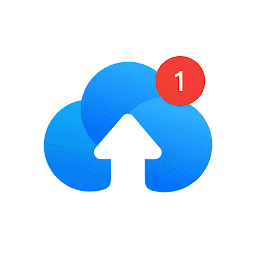
百度网盘海外版(TeraBox)
62.56MB/2025-09-27
-

花瓣测速官网版
41.80MB/2025-05-30
-

磁力猫BT种子搜索(Magnet Cat)
4.34MB/2025-06-24
-

ace动漫(AGE动漫)官方正版
3.10MB/2025-09-13
-

猪妖快手一键取关(快手取消关注)
3.15MB/2025-09-13
-

和平精英挂+锁头+透视+锁血(花生直装V1.1)
15.30MB/2025-03-14
-

shizuku官方安卓版
3.30MB/2025-01-18
-

小熊猫辅助器(免费)(熊猫框架)
4.20MB/2025-07-30
-

百度网盘svip永久破解版
34.69MB/2025-09-25
-

文墨天机免费版
28.19MB/2024-07-18
-

雷霆加速下载器
18.94MB/2024-07-18













